Mocha có chức năng tracking roto một cách tuyệt vời, đơn giản, gọn nhẹ cho những đối tượng chuyển động khó có thể dùng Motion Tracking có sẵn trên After Effects.
Công cụ Tracking Planar & VFX khủng nhất thế giới cực chất cho after effect. Bản thân Mocha có thế đứng và làm việc độc lập mà không cần phụ thuộc vào phần mềm nào khác.
Đặc biệt, Mocha Tracker không chỉ là plugin riêng cho After Effects mà còn có nhiều phần mềm chỉnh sửa video khác nữa như: Adobe Premiere, Apple Final Cut Pro, Motion, HitFilm and Boris FX.
Thông tin chi tiết tại trang chủ: www.imagineersystems.com/products/mocha-pro/#whats-new
Đây là bản Standalone, đã nhờ Nguyễn Kiêm Phong Test chạy ok
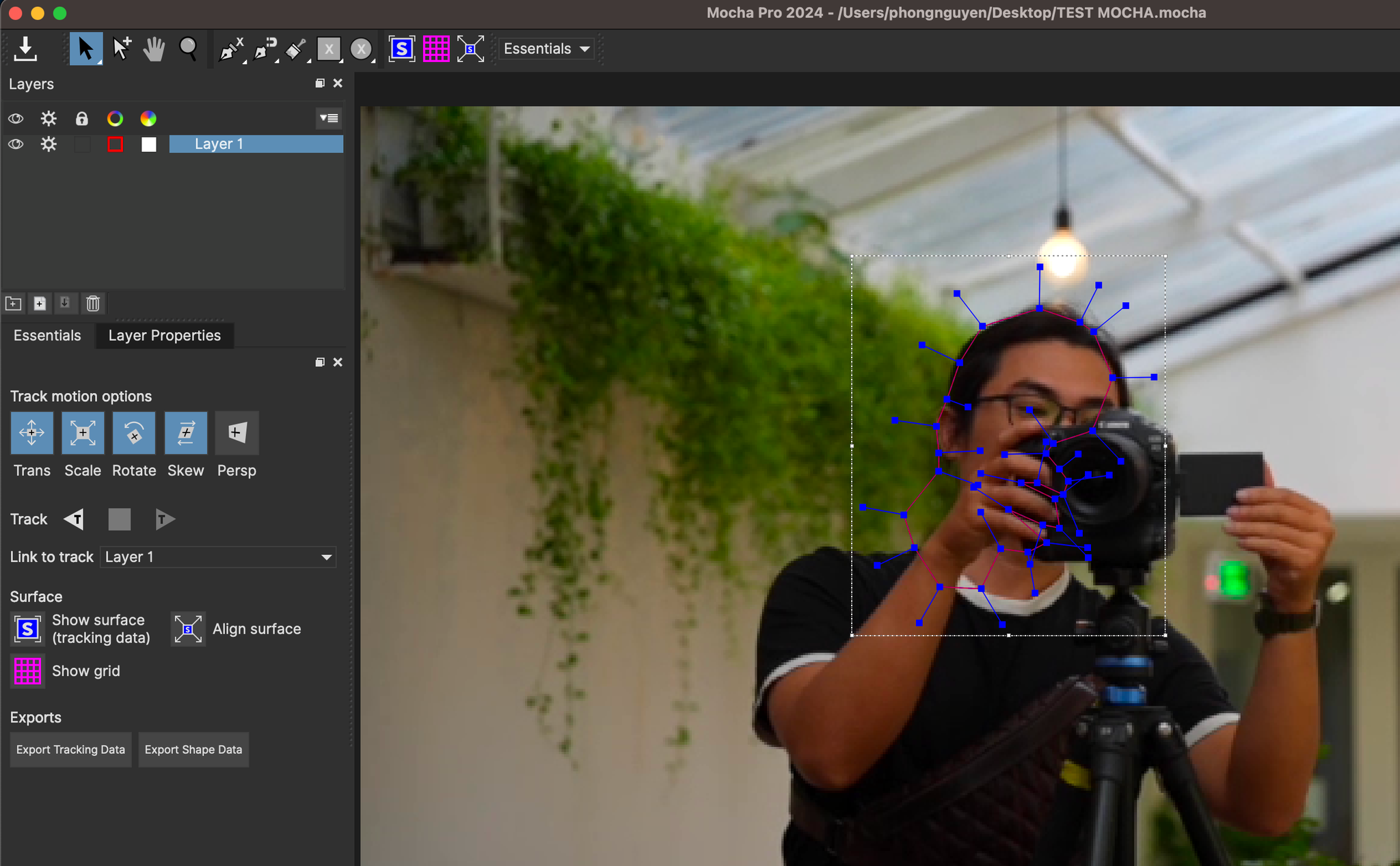
MochaPro2023-Adobe-10.0.5-for-Mac
www.fshare.vn/file/HUJVHJYYN5HN
Boris FX Mocha Pro 2024 v11.0.2.32
www.fshare.vn/file/6METNIAO9ZWB
Lưu ý: Cần tắt SIP
Các bản cũ hơn
Hướng dẫn thuốc bản 2024 [Dễ nhất]
Bước 1. Mở finder> nhấn Cmd + shift + G và dán đường dẫn này vào hộp thoại Go to
/Library/Application Support/GenArts/rlm/

Lưu ý: Ai không thấy đường dẫn trên thì tự tạo theo đúng cấu trúc trên nha, thường là phải tạo thêm thư mục GenArts/rlm
Bước 2. mở file Boris FX Mocha Pro 2024_Replace.dmg và copy 2 file genarts.lic và genarts.set vào thư mục rlm vừa mở ở bước 1 > Chọn Replace
Bước 3: Chép file Mocha Pro 2024 vào Application

Mở terminal chạy lệnh này:
Xong
Hướng dẫn thuốc bản 2023
1. Mở thư mục Thuoc> Ultimate.RLM.Floating.License.Server> Copy thư mục RLM_macOS ra ngoài Desktop
2. Mở terminal> gõ các lệnh sau:
cd ~/Desktop/RLM_macOS
chmod +x ./rlm_install.sh
./rlm_install.sh

Gõ lệnh cuối xong nhập mật khẩu máy rồi Enter
3. Khởi động lại máy (quan trọng)
4. Sau khi khởi động xong, mở terminal chạy tiếp các lệnh sau:
sudo nano /etc/hosts
– Enter> Nhập mật khẩu đăng nhập máy (đoạn này cứ gõ đúng rồi Enter, lúc gõ không hiện gì đâu)
Thêm vào dòng
127.0.0.1 tên máy tính của bạn.local
Ví dụ máy mình thì mình nhập như sau

Sau khi nhập xong nhấn Control + X > Chọn Y > sau đó nhấn Enter để lưu lại.
Đoạn bôi đỏ bạn thay bằng tên máy của bạn, tìm tên này bằng cách vào System Setting> General> Sharing

5. Khởi động lại máy, sau đó mở trình duyệt nào đó, thử nhập localhost:5053 hoặc localhost:5054. Nếu mở ra trang như hình dưới đây tức là RLM Server đã được cài đặt và khởi động. Nếu không hãy đọc kỹ lại thật kỹ các bước ở trên và thao tác lại cho chuẩn

6. Mở lại thư mục Thuoc> Copy file genarts.lic vào đường dẫn sau:
/Users/Shared/rlm
/Library/Application Support/GenArts/rlm
7. Trở lại bộ cài, mở file MochaPro2023-Adobe-10.0.5-38.ga0cf01bf09c1.mac.dmg. Sau đó chạy cài như bình thường. Khúc cuối nếu hiện bảng license thì chọn Complete installation without entering a license (ko có thì thôi)

8. Mở lại đường dẫn: /Library/Application Support/GenArts/rlm . Xóa hết các file có chữ demo hoặc float (nếu có, ko có thì thôi)

Vậy là xong
Hướng dẫn “Thuốc” bản cũ hơn







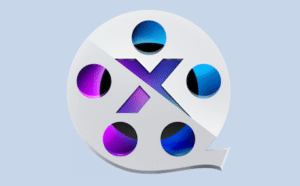
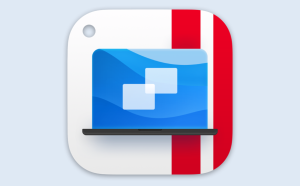
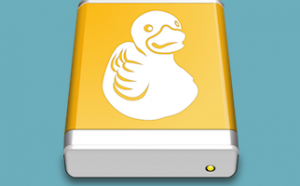
Mocha Pro 2019 link die rồi Admin ơi
Đã cập nhật link
Library/Application Support/GenArts/rlm/
của mình không có thư mục genArt là sao ạ
mình đã cài mocha như bình thường rồi giải nén và replace libmocha như bước trên
khởi động lại máy là sẽ hiển thị bạn nhé
Mình đã làm hết như hướng dẫn nhưng không được, đang dùng after effect 2020
Cách thuoc như trên không được. Mình mò ra cách làm như sau :
– Đặt file libmocha.dylib vào folder :
/Library/Application Support/Adobe/Common/Plug-ins/7.0/MediaCore/BorisFX/MochaPro2019/SharedResources
– Down thêm file MLM lic đặt vào /Library/OFX/GenArts
Thanks bạn rất nhiều. Đã cập nhật bài dựa vào comment của bạn
Hello ad,
Tối qua mình gõ thiếu: Bổ sung file MLM.lic ở
/Library/Application Support/GenArts/rlm/
Thêm thư mục rlm nữa. Bạn cập nhật giúp mình nhé. Thêm file MLM lic link cho ai cần :
www.fshare.vn/file/3W4J1A4FK87Y
đã cập nhật ^_^ Thanks again
File mocha pro 2019 của bạn thiếu file licence rồi, mình tải cái thuoc khác rồi add file licence của họ thì dùng được bản của bạn
File libmocha.dylib.zip là File thuoc mà bạn? Bạn tải link nào mà thiếu file lic?
Sau khi thuoc bằng file “libmocha.dylib” mình vào ae, sử dụng mocha pro thì báo lỗi, sau khi tìm 1 bản thuoc trên mạng và cài (không phải plugin mà là một phần mềm ngoài) thì mình lại có thể sử dụng bản của bạn